钉钉直播设置共享过滤直播窗口的方法
2024-03-14 09:35:37作者:极光下载站
钉钉软件是很多小伙伴在日常工作中都离不开的一款软件,在这款软件中,我们不仅可以开启线上会议,还可以随时开启线上直播。在钉钉中进行直播的过程中,有的小伙伴想要在分享直播间时隐藏钉钉的直播窗口,让分享出去的画面更加纯净,这时我们只需要进入钉钉直播的设置页面,然后在常规设置页面中鼠标下划到最下方,找到“共享出去的画面,过滤钉钉直播窗口”选项,直接点击勾选该选项即可。有的小伙伴可能不清楚具体的操作方法,接下来小编就来和大家分享一下钉钉直播设置共享过滤直播窗口的方法。
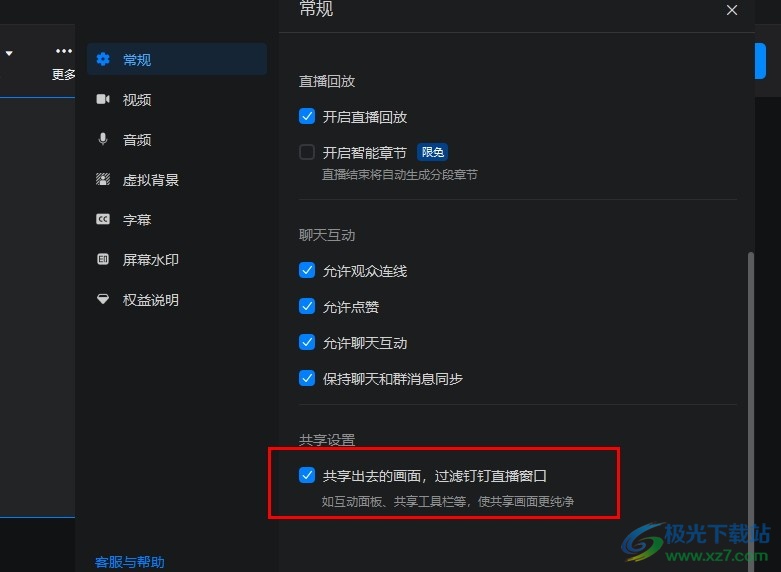
方法步骤
1、第一步,我们先点击打开钉钉软件,然后在钉钉页面中再点击打开消息选项,接着在消息页面中选择一个群聊
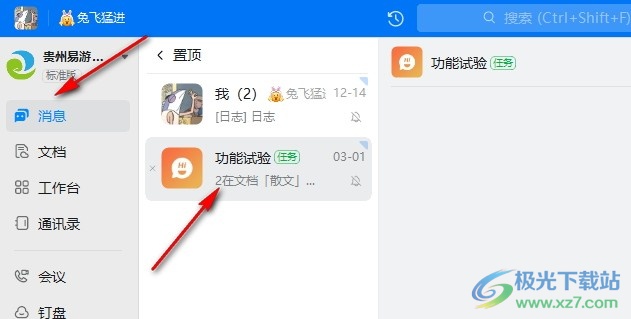
2、第二步,进入群聊页面之后,我们在群聊页面下方的工具栏中找到“发起直播”选项,打开该选项,再点击“立即直播”选项
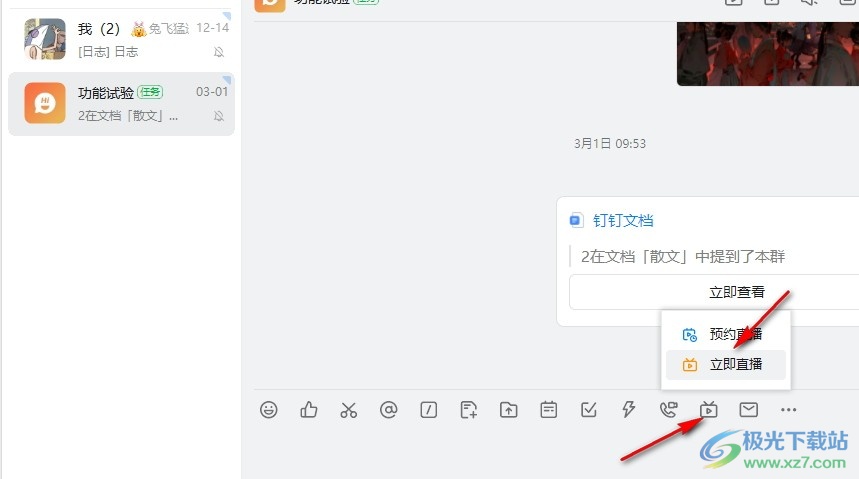
3、第三步,打开立即直播选项之后,我们再在直播页面中找到“设置”选项,点击进入直播的设置页面
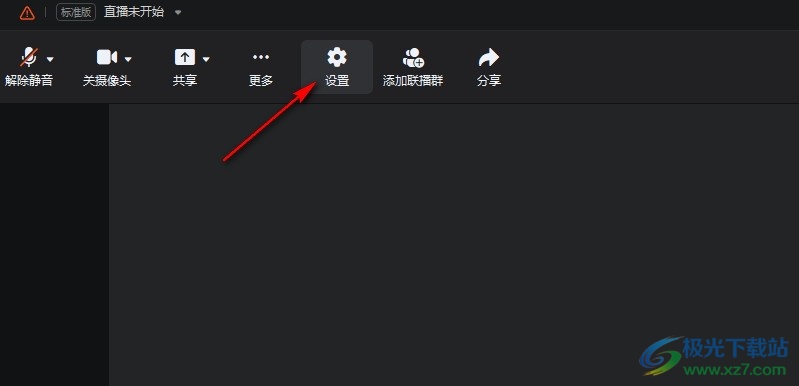
4、第四步,进入直播的设置页面之后,我们先在左侧打开常规选项,然后在常规设置页面中找到“共享出去的画面,过滤钉钉直播窗口”选项
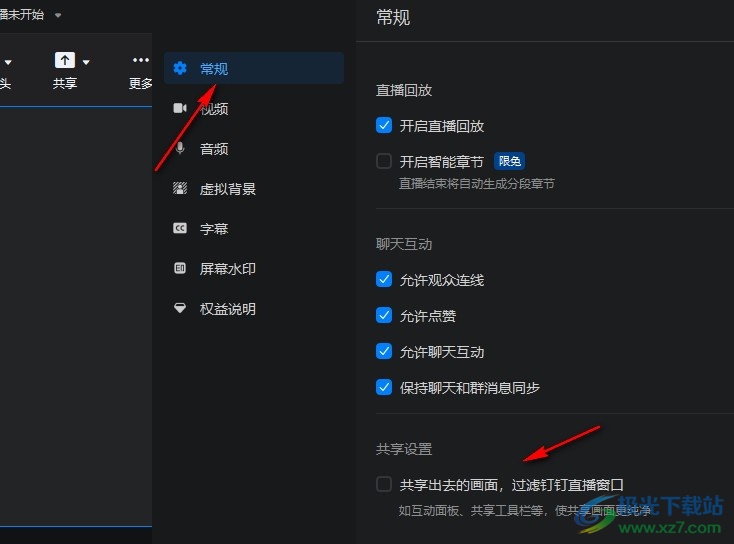
5、第五步,最后我们在常规设置页面中直接选择将“共享出去的画面,过滤钉钉直播窗口”选项进行勾选即可
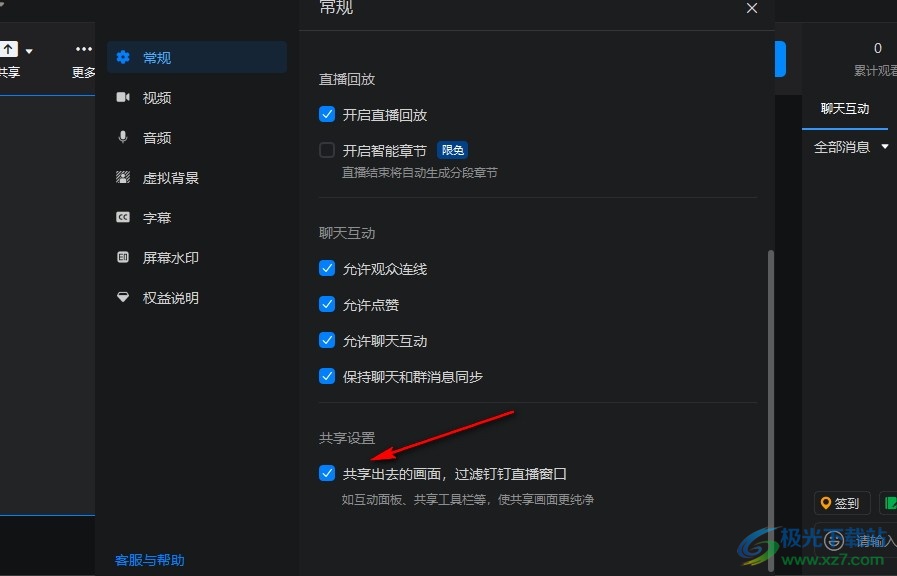
以上就是小编整理总结出的关于钉钉直播设置共享过滤直播窗口的方法,我们在钉钉的群聊页面中先发起一场线上直播,然后在直播间的工具栏中找到“设置”选项,点击进入设置页面,接着在常规设置页面中找到并勾选“共享出去的画面,过滤钉钉直播窗口”选项即可,感兴趣的小伙伴快去试试吧。
